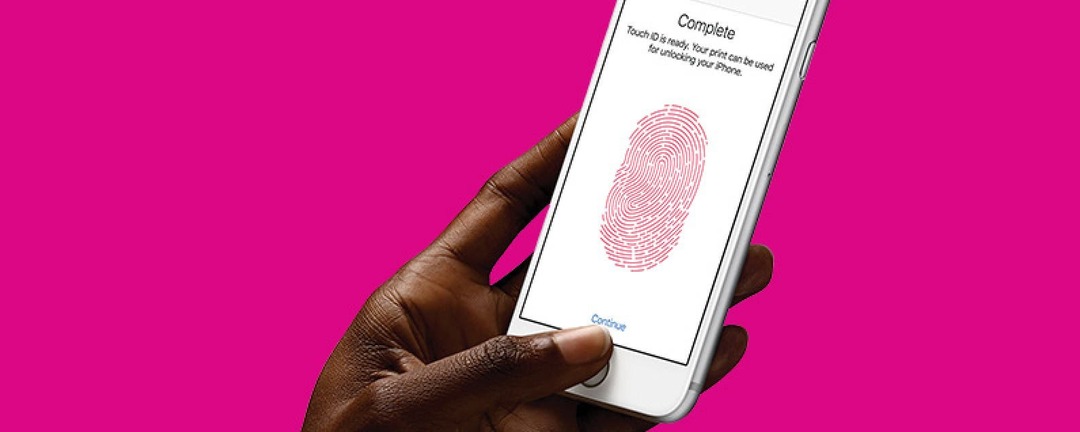
iPhone'larımızdaki kişisel bilgileri gizli tutmak hepimizin istediği bir şeydir, ancak bunun nasıl yapılacağı her zaman açık değildir. İşte iPhone gizliliğinizi bir sonraki seviyeye taşımanıza yardımcı olabilecek yaygın güvenlik hatalarına yönelik 10 düzeltme.
Bizim erişmek için eksiksiz rehber iPhone güvenliğine abone olmak için kaydolun iPhone Life Insider.
1. Dokunmatik Kimlik Efsanesi
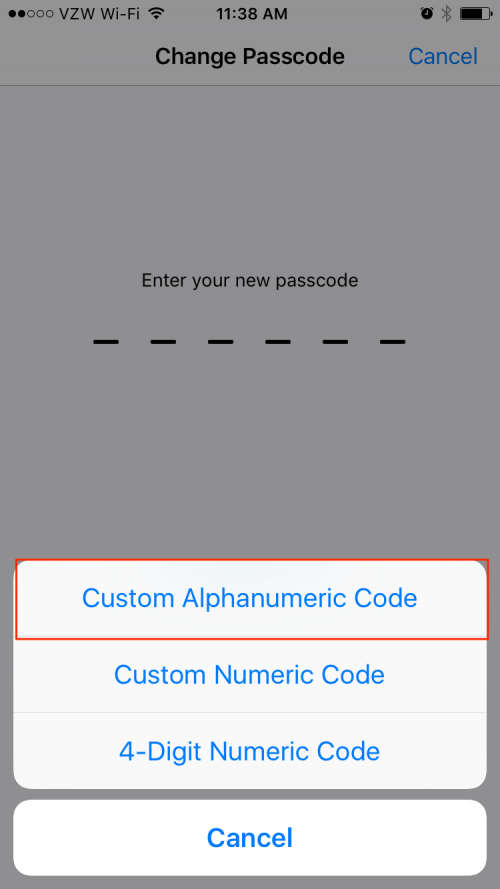
2. Kilit Ekranınızı Koruyun
Siri size pek çok şekilde yardımcı olabilir, ancak dikkatli olmazsanız dijital asistanınız başkalarının sizi gözetlemesine yardımcı olabilir. Ev adresiniz ve takvim randevularınız dahil, herkesin Siri aracılığıyla kilit ekranınızdan erişebileceği çeşitli kişisel bilgileri öğrenmek oldukça endişe verici olabilir. Yabancıların diğer şeylerin yanı sıra Siri'den evinizin tarifini istemesine izin vermemeyi tercih ediyorsanız, şuraya gidin: Ayarlar, Dokunmatik Kimlik ve Parola ve parolanızı girdikten sonra, Kilitliyken Erişime İzin Ver seçeneğine gidin ve Siri'yi kapatın.
3. Mesajları Gizli Tut
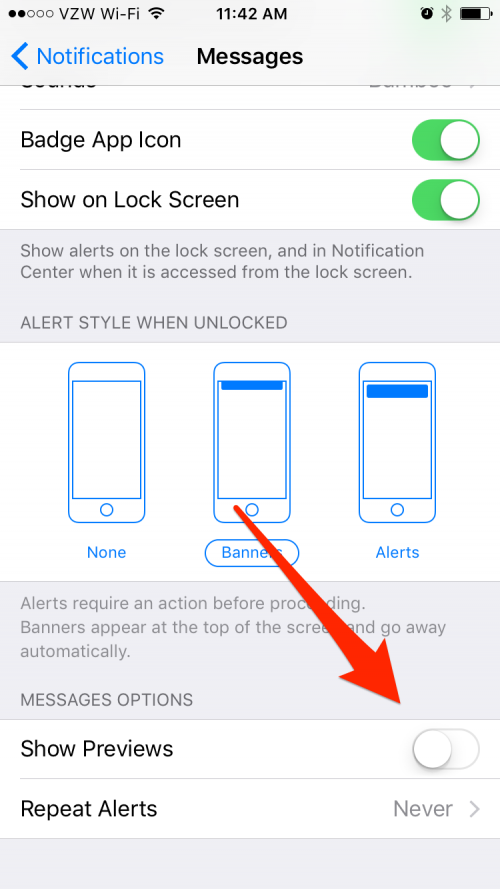
Birisi size bir metin mesajı gönderdiğinde, varsayılan olarak, mesajın içeriğinin bir önizlemesi, herkesin görmesi için ekranınızda açılır. Telefonunuzu açıkta bırakma eğilimindeyseniz, bu, patronunuzun veya iş arkadaşlarınızın iş için güvenli olmayabilecek mesajları görebileceği anlamına gelir. Garip anlardan kaçınmak için, Ayarlar > Bildirimler > Mesajlar > seçeneğine giderek ve Önizlemeleri Göster seçeneğini devre dışı bırakarak bir iPhone güvenlik ayarını değiştirmeniz yeterlidir.
4. E-posta Tuzağı Almayın!
Hiç tanıdık görünen bir hizmetten, ödemenizin geciktiğine veya hesabınıza bakmanız gerektiğine dair bir uyarı e-postası aldınız mı? Dikkat, bu bir kimlik avı dolandırıcılığı olabilir. Panik yapmadan ve e-postalardaki herhangi bir bağlantıyı tıklamadan veya ekleri indirmeden önce, bunun yerine bir tarayıcı açın ve siteyi bağımsız olarak ziyaret edin. E-posta uyarısının gerçek olup olmadığını görmek için hesabınızda oturum açın ve bildirimlerinizi kontrol edin.
5. Parola Kasası Oluşturun
Bankacılıktan sosyal medyaya ve çevrimiçi alışverişe kadar her şey için bir kişinin düzinelerce çevrimiçi hesabı yönetmesi yaygındır ve hayatı kolaylaştırmak için şifreleri yeniden kullanmak caziptir. Ancak, hesaplarınızdan biri saldırıya uğrarsa, tüm hesaplarınız tehlikeye girer. 1Password ve iCloud Keychain gibi şifre yöneticileri sayesinde hem tembel hem de güvende olabilirsiniz. Tek bir ana parolanızı hatırlayın ve bırakın parola yöneticisinin karmaşık parolalar oluşturma ve bunları sizin için tek bir güvenli kasada saklama işini yapmasına izin verin.
6. Fotoğraflarınızı iCloud'da Koruyun
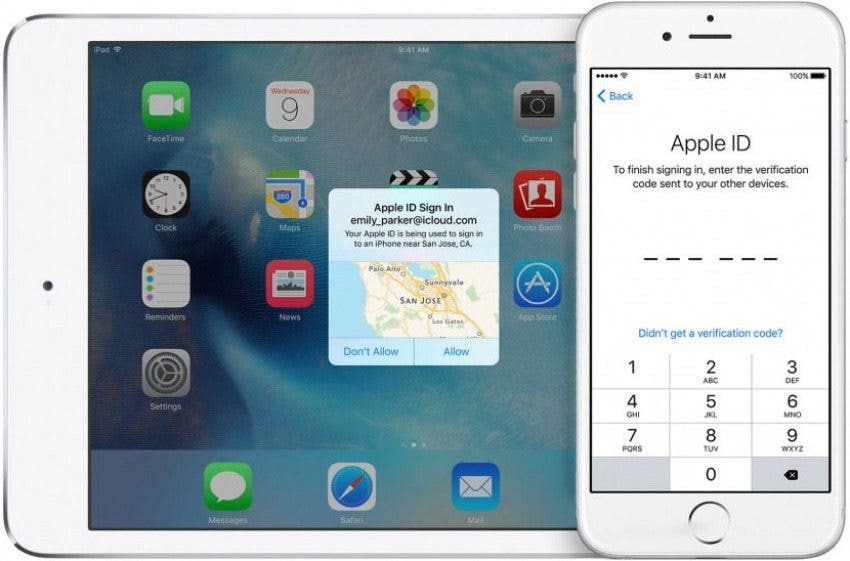
Birkaç yıl önce bilgisayar korsanlarının iCloud'da saklanan ünlülerin çıplak fotoğraflarını paylaştığını hatırlıyor musunuz? Kimsenin özel fotoğraflarınızın peşinde olması pek olası olmasa da, iki faktörlü kimlik doğrulamayı etkinleştirerek iCloud güvenliğinizi sıkılaştırmanın zararı olmaz. İki faktörlü kimlik doğrulama, Apple'ın iOS 9 veya sonraki sürümlerini çalıştıran cihazlarda yerleşik olarak bulunan en son güvenlik özelliğidir. Apple Kimliğinize erişimi yalnızca güvendiğiniz cihazlarla sınırlar. Yeni bir cihazda oturum açmaya çalıştığınızda, güvenilir olması için ayarladığınız bir cihaza altı haneli bir kod gönderilir. iPhone'unuzda iki faktörlü kimlik doğrulamayı ayarlamak için Ayarlar > iCloud > bölümüne gidin ve en üstteki hesabınıza dokunun. Parolalar ve Güvenlik'e gidin ve İki Faktörlü Kimlik Doğrulamayı Ayarla'ya dokunun.
7. Çocukların iCihazlarınıza Erişimini Kısıtlayın
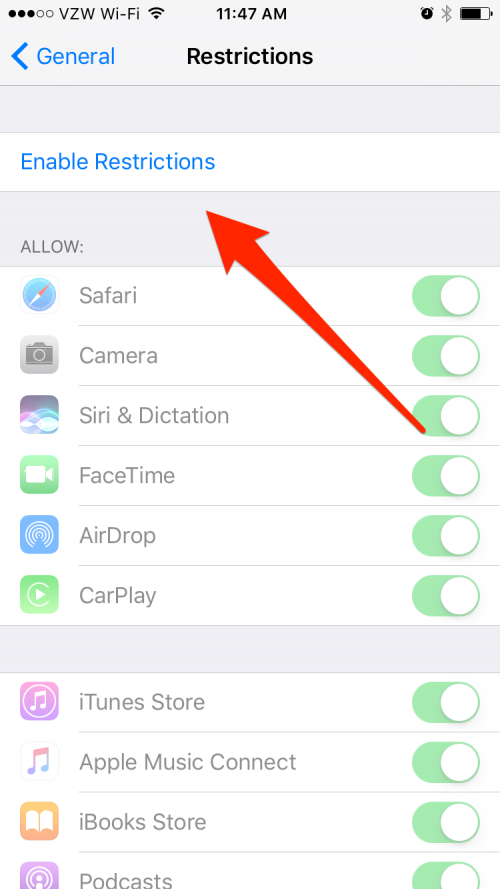
Çocuğunuzun telefonunuzda oyun oynamasına izin vermek, çok ihtiyaç duyulan sessiz zamanı sunabilir. Ancak, çocuğunuza iPhone'unuzu verdiğinizde, tek bir oyundan çok daha fazlasını teslim etmiş olursunuz. İşte bu noktada Kısıtlamalar işe yarar ve tüm uygulamalara veya içerik türlerine erişimi engellemenize olanak tanır. Bu özelliği açmak için Ayarlar > Genel > Kısıtlamalar'a gidin. Yalnızca Kısıtlamalar için dört basamaklı özel bir parola belirlemeniz istenecektir. Çocuğunuzun bunu ezberleme şansını en aza indirmek için bunun iPhone şifrenizden farklı olduğundan emin olun. Burada, yetişkinlere uygun içerikli film ve müziklerin yanı sıra uygulamalara erişimi engelleyebilirsiniz. Kısıtlamalar şifrenizi unutmadığınızdan emin olun! (Ya da yaparsanız, okuyun Bugün nasılsın.)
8. iPhone'umu Bulmayı Unuttun mu?
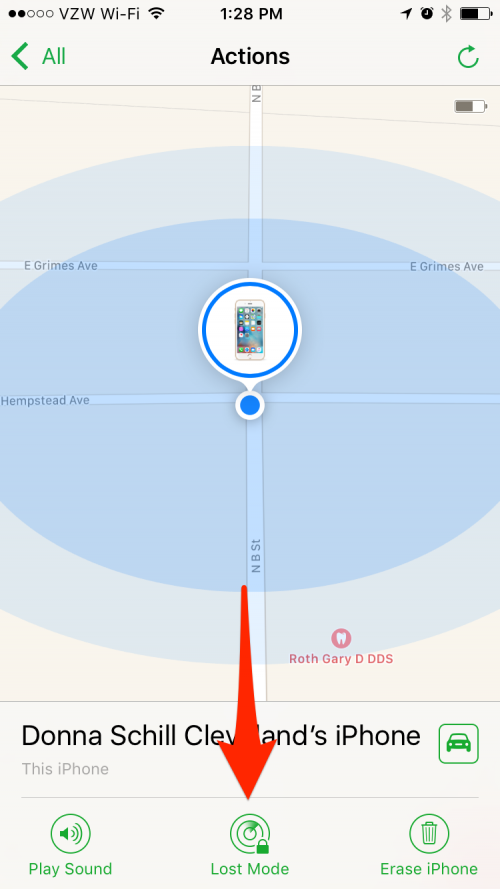
Telefonunuzu kaybederseniz, Apple'ın onu takip etmenize yardımcı olacak harika bir özelliği vardır. Tek sorun, çalışması için telefonunuzu yanlış yere koymadan önce iCloud ayarlarınızda iPhone'umu Bul'u etkinleştirmiş olmanızdır. Bu nedenle, henüz yapmadıysanız, Ayarlar > iCloud >'a gidin ve iPhone'umu Bul'u açın ve ardından iCloud.com'da oturum açtığınızda veya Aynı iCloud hesabına sahip iPhone'umu Bul uygulamasıyla, tüm cihazlarınızın konumunu tam orada, haritada görebileceksiniz. görüş. Oradan cihazda bir ses çalabilir, telefonunuzu uzaktan kilitleyebilir veya son çare olarak verilerinizi silebilir ve hırsızın kullanmaması için cihazı tuğlalayabilirsiniz.
9. İzlerinizi Çevrimiçi Kapatın
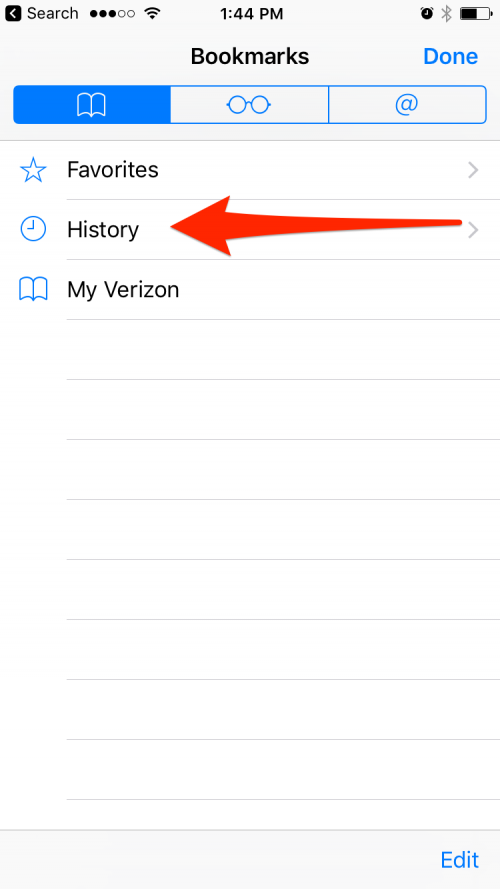
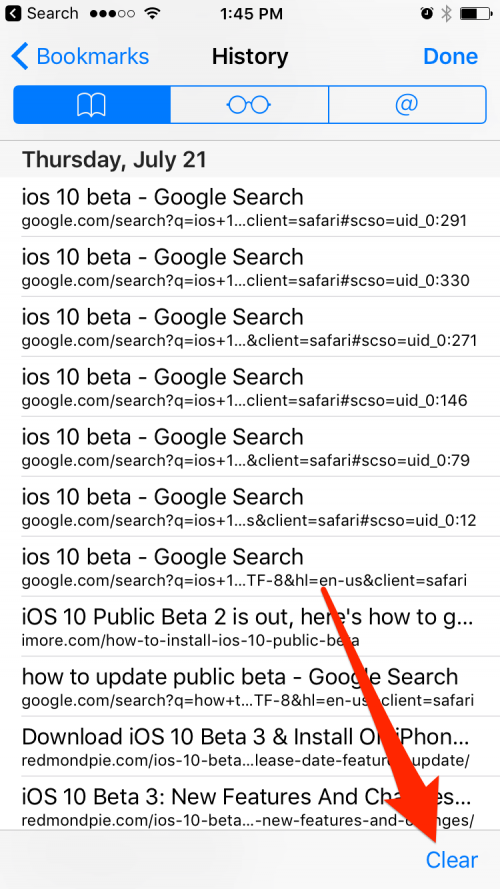
Çevrimiçi olurken gizlilik istediğiniz zamanlar vardır. Yine de Safari, aradığınızı izler, geçmiş aramalara dayalı öneriler sunar ve Safari'de Yer İmleri klasörü altında son ziyaret edilen sitelerin bir listesini gösterir. Bunu durdurmak için Safari'ye gidin ve Yer İmleri sekmesine dokunun, Geçmiş'e dokunun ve Temizle'ye dokunun. Yeni bir başlangıç yapmak ve tüm geçmiş aramaları silmek için Tüm Geçmişi Temizle'yi seçin. Yalnızca belirli siteleri temizlemek için son bir saat, bugün ve bugün ve dün arasında seçim yapın.
10. Silmek mi Silmemek mi?
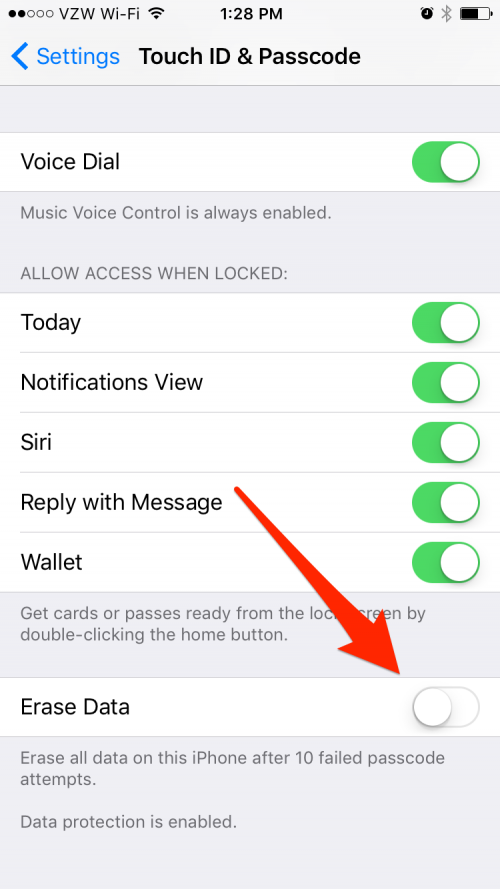
Apple, 10 başarısız şifre denemesinden sonra telefonunuzdaki tüm verileri silen bir özellik oluşturdu. Cihazınızı, yazılımın doğru olanı tahmin edip içeri girene kadar parolaları hızla tahmin ettiği kaba kuvvet saldırılarına karşı korur. Bu, iki büyük niteleyiciyle etkinleştirmenizi önerdiğim bir ayardır: Çocuğunuzun olmaması ve telefonunuzu düzenli olarak yedeklemeniz. Çocukların cihazınıza girmeye ve bu ayarı tetiklemeye çalışması muhtemeldir. Ancak cihazınızı her gece yedeklerseniz, cihazınızdaki verileri çok fazla sorun yaşamadan geri yükleyebilirsiniz. iPhone'unuzu 10 başarısız parola denemesinden sonra tüm verileri silecek şekilde ayarlamak için Ayarlar uygulamanızı açın. Aşağı kaydırın ve Dokunmatik Kimlik ve Parola'ya dokunun. Devam etmek için şifrenizi girin. Sayfanın en altına gidin ve Verileri Sil'i açın.
Bizim erişmek için eksiksiz rehber iPhone güvenliğine abone olmak için kaydolun iPhone Life Insider.